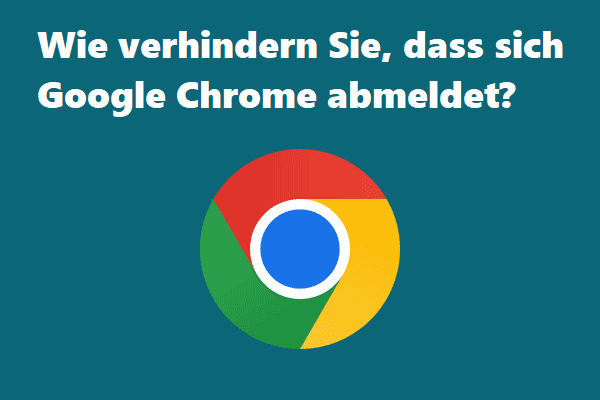Einige Leute beschweren sich, dass auch ohne neue Nachrichten die Benachrichtigungen von Facebook Messenger nicht verschwinden werden. Popup-Fenster werden die Stimmung der Menschen zerstören. Um dieses Problem zu lösen, wird Ihnen dieser Artikel auf der Minitool-Website erfahren, warum dies passiert, und einige spezifische Leitfäden anzeigen.
Warum tritt das Problem „Facebook Messenger Benachrichtigung“ vor?
Es gibt einige Faktoren, die die Benachrichtigung über die Facebook-Messenger-Benachrichtigung immer wieder auftauchen.
- Sie haben in Ihren Einstellungen Benachrichtigungen von Facebook Messenger deaktiviert.
- Der Speicher Ihres Geräts ist niedrig und kann nicht alle empfangenen Benachrichtigungen verarbeiten.
- Ihre Facebook Messenger-App muss aktualisiert werden.
- Einige Störungen oder Fehler treten in dieser App auf.
Wie kann man das Problem „Facebook Messenger Benachrichtigung“ beheben?
Lösung 1: Ihre Nachrichten überprüfen
Bevor Sie mit der nächsten Methode beginnen, können Sie einige Positionen überprüfen, um sicherzustellen, dass alle Neuigkeiten mehr vorhanden sind.
Schritt 1: Gehen Sie zu Ihrem Browser und melden Sie sich in Ihrem Facebook-Konto an.
Schritt 2: Klicken Sie auf das Messenger-Symbol und überprüfen Sie die unangemessene Nachricht.
Schritt 3: Klicken Sie auf die Schaltfläche Nachrichtenanforderung, um Ihre Nachrichtenanforderung anzuzeigen.
Schritt 4: Gehen Sie zur Messenger-App und klicken Sie dann auf die Option Person, um zu überprüfen, ob jemand als unglaublich gekennzeichnet wurde.
Wenn Sie es überprüft haben, können Sie den nächsten Schritt tun.
Lösung 2: Ihre App oder Ihren Browser aktualisieren
Wenn Sie feststellen, dass die Facebook-Messenger-Benachrichtigung nicht verschwindet, können Sie überprüfen, ob Ihre Anwendung die neueste Version ist. Wenn nicht, kann die alte Version einige Fehler verursachen, sodass ein regelmäßiges Update erforderlich ist.
Schritt 1: Besuchen Sie den App Store oder spielen Sie Store, um nach Messenger zu suchen.
Schritt 2: Klicken Sie auf Messenger. Wenn Sie das Update verarbeiten müssen, können Sie auf das Update klicken, um den Vorgang abzuschließen.
Wenn Sie einen Browser für Messenger verwenden, können Sie Ihren Browser aktualisieren.
Lösung 3: Einige Einstellungen ändern
Sie können die Facebook Messenger Benachrichtigung beseitigen, indem Sie einige Einstellungen ändern.
Schritt 1: Öffnen Sie das Gerät und übertragen Sie die Einstellungen.
Schritt 2: Wählen Sie Benachrichtigung.
Schritt 3: Finden Sie die Messenger-App und schließen Sie die Benachrichtigung.
Schritt 4: Öffnen Sie die Benachrichtigung über Skype.
Schritt 5: Übertragen Sie in die Messenger-App auf dem Gerät und wählen Sie die Einstellungen aus.
Schritt 6: Klicken Sie auf die Benachrichtigung und schließen Sie die Benachrichtigung von Skype und Facebook Messenger.
Lösung 4: Ihre Nachrichten erneut markieren
Diese Methode kann hilfreich sein, wenn sie kontinuierliche Benachrichtigungen auf Facebook Messenger anzeigen.
Schritt 1: Gehen Sie zu Ihrem Browser und melden Sie sich bei Ihrem Facebook an.
Schritt 2: Klicken Sie auf Ihr Messenger-Symbol und wählen Sie Alle als gelesen markieren aus.
Lösung 5: Badge bereinigen
Diese Methode ist für Benutzer mit Mobilgeräten hilfreich.
Für Android-Benutzer
Schritt 1: Drücken Sie die Messenger-App lang an.
Schritt 2: Wählen Sie die Schaltfläche Badge löschen.
Für iOS-Benutzer
Schritt 1: Gehen Sie zu Einstellungen und dann zu Benachrichtigungen.
Schritt 2: Suchen Sie die Messenger-App und öffnen Sie das Symbol der Badge-App.
Lösung 6: Das Nachrichten Archiv überprüfen
Tatsächlich archivieren Facebook einige nervige Nachrichten, die die Schuld des mobilen Badge-Symbols auslöst, sodass der Protagonist von Messenger es nicht sehen kann.
Daher können Sie das Nachrichtenarchiv mit den folgenden Methoden überprüfen.
Schritt 1: Gehen Sie zu Ihrer Messenger-App und wählen Sie das Zahnradsymbol in der oberen linken Ecke.
Schritt 2: Wählen Sie den Archiv-Thread aus dem Drop-Down-Menü.
Schritt 3: Dann können Sie die Datei anzeigen und eine unangemessene Nachricht finden.
Lösung 7: Senden Sie sich eine Nachricht und lesen Sie sie
Das ist leicht zu gehen. Sie können Ihre Freunde bitten, eine Nachricht an Sie zu senden und sie zu überprüfen. Einige Leute versuchen diese Methode, um das Problem zu lösen. Es lohnt sich, es zu versuchen!
Lösung 8: App deaktivieren und neuinstallieren
Es kann der nützlichste Weg sein, um das Problem der Facebook-Messenger-Benachrichtigung zu lösen. Wenn das oben genannte für Sie nutzlos ist, können Sie versuchen, diesen Vorgang zu verwenden.
Schritt 1: Drücken Sie die Messenger-App und wählen Sie Deinstallation.
Schritt 2: Gehen Sie zur Neuinstallation zum App Store oder spielen Sie Store.
Fazit
Wenn Sie jetzt feststellen, dass die Benachrichtigung über Facebook Messenger nicht verschwindet, können Sie die obige Methode befolgen. Ich hoffe, dass dieser Artikel kann Ihnen helfen.